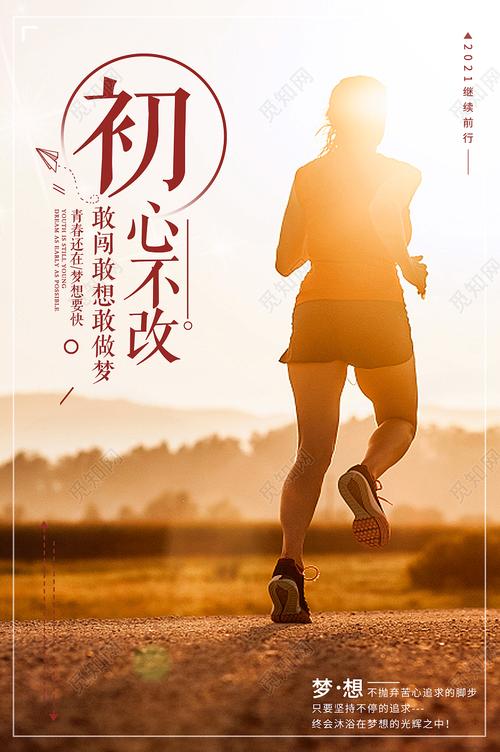
视频电子相册制作及VCD/DVD刻录全攻略(图解)
豫竹千里草
艾奇视频电子相册制作软件是一款可以把照片配上音乐加上炫
酷的过渡效果,轻松制作成各种视频格式的电子相册的工具软件。用
户只需简单的点击几个按钮,几分钟之内就可以把上百张数码照片转
换为各种视频格式的电子相册,制作成VCD/DVD。
最新版本:2.00.406下载地址:
视频电子相册制作流程:
1.打开艾奇视频电子相册制作软件
2.按主界面中“操作步骤简要说明”操作即可。
3.个性化制作视频相册详解如下:
(1)添加相片
(2)添加音乐
鼠标移到上方左击第一张相片,在右侧“预览窗口”中单击字母T、
点击“添加文本”给选中的相片添加文字。
举例设置见上图(仅供参考)
如果有特殊要求的话,也可以对图片进行编辑。一般情况下选择
默认,就可省去此步操作。
编辑图片功能说明:
单击第一张相片(或其它相片)选中,点击“图片编辑”
“预览”、如不满意可在“图片展示过渡效果”下拉菜单中选择过渡效
果。如果只是自定义这一张相片的话,直接确定继续操作就可以
了。如果打算把整个视频相册都采用这一种过渡效果的话,可点
击“使用到所有”下拉菜单中选择。设定后“预览效果”、“开始制作”。
抬头显示:音乐播放总时长:
图片展示总时长:
输出方式:建议默认(也可自行设置)
图片展示设置:适当调整图片展示时长,在满足视觉效果的前提
下,尽可能和音乐播放时长相吻合。(这一步也可以不考虑)
输出格式:建议选择*Avi格式(Windows电影),以方便下步刻
录光盘。
文件名:自定义。
输出位置:我的文档/艾奇软件(软件自建的文件夹)
再进行“效果预览”,满意的话,单击“开始制作”OK。
如果有兴趣的话不妨对已制作的视频相册,通过视频转换再利用
刻录软件刻录成VCD或DVD光盘。永久、安全保存记忆。
下面【附件1】中的第一款软件WinAVI优势在于品质和速度的
均衡性,转换时的速度比较快,品质也不算差。另外值得称道的就是
其提供的的刻录功能,虽然只能简单的将文件叠加刻录,不能实现播
放菜单的编辑,但对于普通使用来说,视频文件转换刻录一条龙,还
算过得去。
【附件1】
VideoConverterV8.0F最终汉化修正版
WinAVIVideoConverter是专业的视频编、解码软件。界面非
常漂亮,简单易用。自身支持VCD/SVCD/DVD烧录。
WinAVIVideoConverter8.0Final最终汉化修正版
下载地址:
1.6
是日本人堀浩行开发的一套MPEG编
码/工具软件,支持VCD、SVCD、DVD等各种格式。刻录带菜单的
DVD光碟必备软件。
制作DVD专业格式转换工具-v1.6汉化版.rar
下载地址:
【附】如何将已安装的TPGEncDVDAuthor1.6汉化?
(1).解压后,先运行【TDA-1.6.34.89-in...】图标(即双击安装)
(2).右击桌面TPGEncDVDAuthor1.6快捷图标,单击“属性”、
“查找目标”,即可找到安装文件的目录.
(3).然后打开解压后的“汉化”文件夹,将TPGEncDVDAuthor
粘贴到安装文件目录下就OK了!
8刻录软件
Nero8世界闻名的光碟烧录程序Nero8官方简体中文完整版
8.3.6.0下载地址:
安装序列号:1K22-1867-0795-66M4-5790-1550-A26M
O盘贴纸打印小贴心V3.1
VCD/DVD光碟刻录后,需要给光盘制作个性化封面。
CDPHOTO光盘贴纸打印小贴心V3.1一个小小的软件将帮助你完
成光盘贴纸的制作和打印。
下载地址:
用户名及注册码分别是:1919191919和
CDPHOTO-726-1215-1328-1917-1882-2611-2556-3321-316
6-3847-luck
WinAVIVideoConverterV8.0F最终汉化修正版主界面
从主界面上就不难发现,软件提供了各种各式转换方案。
WMV:按下该按钮,把所有的视频文件都转换成WMV格
式。
AVI:按下该按钮,把所有的视频文件都转换成AVI格式。
DVD:单击该按钮就可以转换所有的视频文件到
DVD/VCD/SVCD/MPEG格式。
RM:按下该按钮就可以把所有的视频文件转换成RM格
式也就是RMVB格式。
RM左侧的这个按钮是指转换视频文件。
在主界面最左侧的按钮是刻录CD/SVCD/DVD的按钮。
下面另举一例来介绍一下WinAVI软件的各个功能.
(视频转换+VCD/DVD刻录)
1)转换文件
转换的过程基本上都一样,这里我们就以转换WMV
格式为例。首先按一下“WMV”按钮,(或者你也可以点击“菜单”
按钮,选择“格式转换/任意文件转WMV”选项)。如图3所示。
图3
在打开的窗口中选择需要转换的文件,然后点击“打开”
按钮即可。如果你想选择多个文件,按住“Ctrl”键,然后再选中
文件即可。如图4所示。
图4
点击“打开”按钮以后,视频文件导入到转换面板当
中,在此面板中设置文件的输出模式和输出目录。
输出模式:使用这个选项当你选择一个以上的视频文
件转换,如果你选择“合并成一个文件”项目,WinAVI会自动合
并所有清单中的文件,成为一个单一的格式。如果你选择“创建
单独的文件”项目。WinAVI自然会创建单独的WMV文件为每
个源文件。
输出目录:点击“浏览”按钮,选择文件的输出路径。如图5
所示。
图5
用户还可以按一下“高级”按钮,弹出高级选项窗口,
你可以选择编码器为你的WMV文件从下拉菜单中选择“编码
器”。对于普通用户建议使用“WMV8DVD质量的编码器和
WMV9DVD质量的编码器”两种编码作为编码器。如图6所示。
图6
图片大小:你可以选择了“保持原始图片大小”选项,
也可以自定义图片的大小。视频帧速率:如果你选择“保留原来
的帧速率”帧速率输出WMV文件将和原来的一样。输出文件:
如果勾选分裂输出文件,输出文件将被分割,然后你可以设置
大小的分裂文件,最分割文件是有限的以5MB。音频采样率:
音频采样率是一个知识产权的音频压缩。这些用户可以根据视
频文件的转换需要来选择。然后点击“确定”按钮即可开始转换。
勾选打开预览可以预览转换过程。用户还可以设定转换完成以
后自动关机,只要勾选完成后关机即可。如图
7所示。
图7
2)DVD视频文件
至于其它的转换过程也基本都相同,下面我们再来看一
下DVD视频光盘是如何制作的。首先我们要将视频文件转换
成DVD视频文件才行。点击主界面上的“DVD”按钮,在弹出的
打开窗口中选择视频文件,然后点击“打开”按钮,把视频文件
导入到界面当中。然后点击“浏览”按钮选择输出目录,然后点
击“输出格式”下面的倒三角,在弹出的下拉列表中选择输出格
式。如图8所示。
图8
接着点击“确定”按钮开始转换,等到转换结束后,即可
到相应的文件夹中查看到转换后的文件列表。如图9所示。
图9
3)刻录
DVD视频文件转换完成以后,点击主界面上的“”刻录按
钮,进入刻录光盘面板。如图10所示。
图10
然后点击界面左上角的“添加影片”按钮,选择添加影片类型。
如图11所示。
图11
把刚才转换好的DVD文件添加到软件当中,然后点击“刻录”
按钮。如图12所示。
图12
点击“刻录”按钮以后,光盘就开始刻录。如图13所示。
图13
【附件2】制作个性化VCD/DVD光盘封面
光盘贴纸打印小贴心V3.1是一个小小的图片打印程序。程序要
求的打印纸为刻录盘专用的不干胶贴纸.当然你也可以用它来打印其
它图像.
1.小贴心适用于打印光盘刻录盘标贴,打印纸为刻录盘专用的不
干胶贴纸(光盘贴纸)。
2.小贴心支持多数图像格式的打印,在程序里可以设定打印图象的
大小、图像在打印纸上的位置.
3.编辑图像、在文件中添加文字。
4.把各类图象以bmp(位图)文件格式保存.
操作步骤简介:
(3)打开光盘贴纸小贴心V3.1程序。
(2)执行:新建→自定义:尺寸宽140mm高277mm(市售光盘贴
纸规格尺寸)→打开:添加图片(事先用photoshop的裁剪工具将
原相片精确裁剪为高4cm宽4cm尺寸的规格)→打印:图像设置高
121mm宽121mm、左边距6cm/上边距13cm(EpsonMe330打
印机)【左边距6cm/上边距23cm(HP5200打印机)】
不同的打印机由于边距的默认值不同,所以左边距/上边距的
数值也不尽相同。为了减少光盘贴纸的浪费,可以先用普通A4纸
按照所买的光盘贴纸尺寸裁几张试打印,确定较为准确的边距值,
确保图像完整地打印在光盘贴纸的圆内(直径一般为¢180mm)。
EpsonMe330打印机设置。
本文发布于:2023-02-27 02:25:04,感谢您对本站的认可!
本文链接:https://www.wtabcd.cn/fanwen/zuowen/167743590460549.html
版权声明:本站内容均来自互联网,仅供演示用,请勿用于商业和其他非法用途。如果侵犯了您的权益请与我们联系,我们将在24小时内删除。
本文word下载地址:光碟制作.doc
本文 PDF 下载地址:光碟制作.pdf
| 留言与评论(共有 0 条评论) |